Photoshop制作清爽大气的啤酒海报
来源:站酷 作者:画地
效果图构思非常巧妙,作者用海切面来构图,这种构图非常大气,天空、海面、水中的东西都可以看到,可以增加画面的趣味性;同时啤酒放在海水中,给人一种清凉感。
最终效果
 |
| 1、如图,选好天空素材,添加蒙版。 |
 |
 |
| 2、新建图层,填充颜色。 |
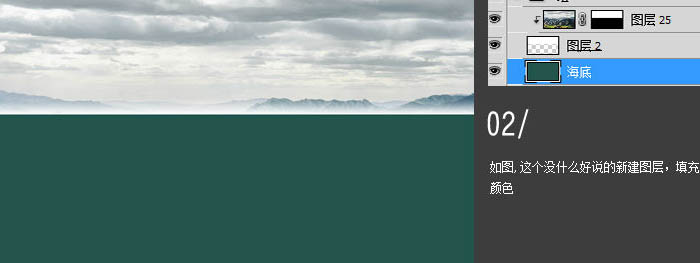 |
| 3、加入海面素材。 |
 |
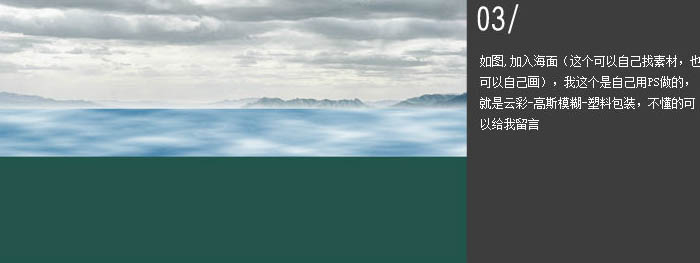 |
| 4、用笔刷把浪花链接起来,用蒙版擦掉生硬的边。 |
 |
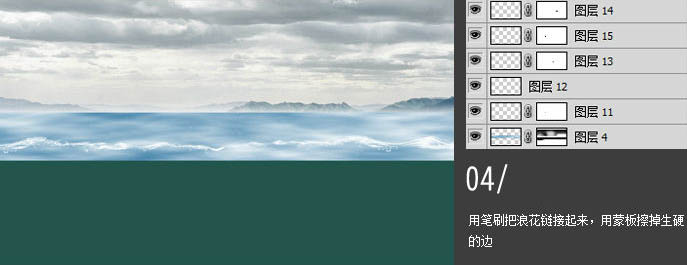 |
| 5、海面那个图层添加蒙版,沿着浪花擦掉下方。 |
 |
| 6、把海底的暗角打上。 |
 |
| 7、加上高光。 |
 |
| 8、复制高光图层,然后缩小。 |
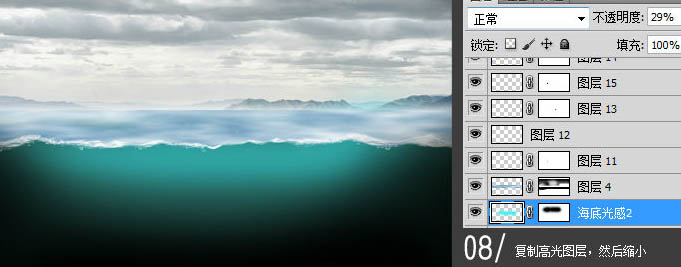 |
| 9、中间找个合适的土地,两边为珊瑚。 |
 |
| 10、加入素材:海龟、金枪鱼、鱼、海鸥、空降人物,和产品。啤酒复制一层,一个啤酒图层下半截用蒙版擦掉,另一个啤酒图层上半截用蒙版擦掉并降低透明度。 |
 |
 |
 |
 |
 |
 |
 |
 |
 |
| 11、加入素材,水泡素材和水花,顺便把鱼的打光处理下。 |
 |
 |
 |
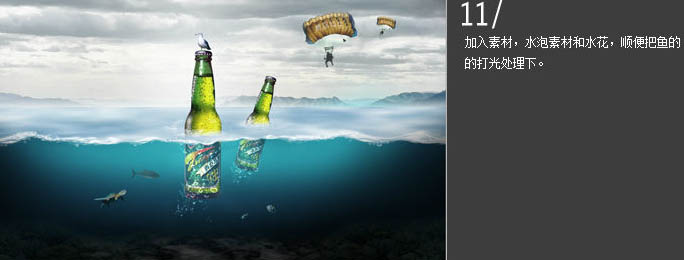 |
| 12、加入光源,海面调暗,叠加颜色。 |
 |
| 13、上面那颜色很明显的不协调,加入渐变映射调整图层。 |
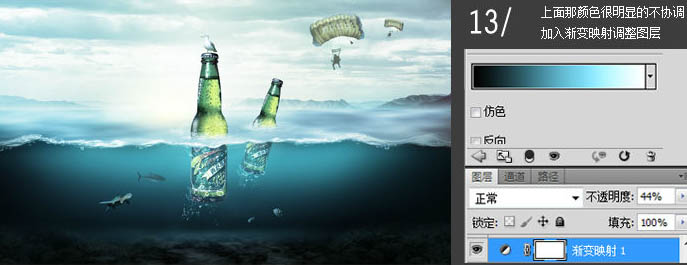 |
| 14、上面海面实在太亮,整个明暗不逻辑。要再进行调整。 |
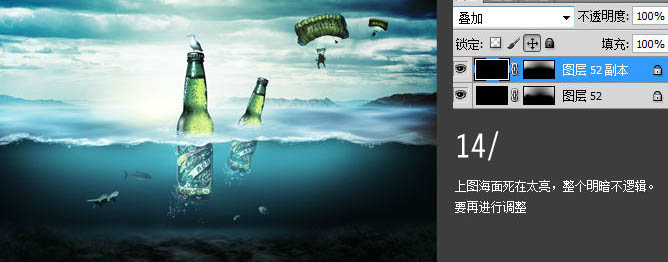 |
| 最后加上文字,完成最终效果。 |
 |







